お使いのMacでは、必要なノートブックはノートブックだけです。それは、あなたの人生の詳細を書いて、保存し、構造化するのに必要な数の本を作成することを可能にし、すべてのジャーナル、アイデア、メモ、草案、日記のための唯一のリポジトリになるだけでなく、リスト、文書、ファイル、その他すべてのものを手近に保つことができます。
ノートブックを使用して、スタイルや埋め込み写真付きの慎重にフォーマットされたドキュメントを作成するか、プレーンテキストのメモをすばやく作成します。いつでもこれらの形式を変換し、Markdownを使用したい場合は、ノートブックでそれを処理する方法も知っています。これは完璧な、気晴らしのない執筆環境です。
ノートブックは、プレーンテキストと書式設定されたテキスト、PDF、Webページ、MS Officeドキュメント、写真、ビデオ、音楽など、ほぼすべてのタイプのドキュメントを格納して表示します。
このリリースの新機能:
「Open as Plain Text」では、誤って設定を変更する可能性を低くするための確認が求められます。
「システムファイルの保存」がオフの場合、本のソート順を変更してもplistファイルは保存されません。
書式設定されたドキュメントの「選択範囲から書式を削除する」アクションが改善されました。
インポートされたWebページで、不要なポップアップウィンドウを避けます。
インターフェイスやその他のマイナーなインターフェイスの拡張機能から、ズームオプションを削除しました。
バージョン1.3.1の新機能:
一部のユーザーにとって、Spotlight検索では結果が返されませんでした。
ノートブックのMac App Storeバージョンでノートブックサーバーを起動できませんでした。
バージョン1.2の新機能:
ノートブックは、新しい文書を追加するときに、一時的な「新しいノート」を作成しなくなりました。
"Create PDF"は現在の編集可能な文書を新しいPDF文書として保存します(10.7-10.10のみ)。
現在編集されている行をプレーンテキストで強調表示するオプション。
現在編集されている行を、プレーンテキストで画面中央に垂直に保持するオプション。
マークダウン変換(SmartyPants)中に文字体裁の引用符を無効にするオプション。
"//"で始まる行をコメントとして扱うオプション。これらの行は単語数と文字数から除外され、マークダウン変換時には無視されます(プレーンテキストのみ)。
ノートブックで、フッターに現在の文書の変更日が表示されるようになりました。
ドキュメントの情報にサイズを表示します。
改善された検索インタフェース:検索結果のウィンドウから検索用語を追加または変更します。
ドラッグ& URLを文書リストにドロップしてブックマークを追加します(10.7-10.10のみ)。
ノートブック独自のルーチンでWebアーカイブを開くオプション(Mac OS 10.9と10.10 webarchivesの間の互換性を失う)。
webarchivesをHTML形式で保存するオプション(10.7-10.10のみ)。
Markdown文書の書式付きテキストとプレーンテキストの表示を切り替えると、ノートブックはドキュメントの現在のセクションを表示したままにします(10.7-10.10のみ)。
ノートブックサーバーには、より多くの接続オプション(ホスト名、IPアドレス)が表示されます。
"現在のスタイルを適用する"と "ドキュメントの書式をリセットする"は期待通りに機能します。
フォーマットされたドキュメントのコンテキストメニューの最上位に「選択範囲から書式を削除」が表示されます。
iOS用のノートブックとの互換性を確立するための背景パターンの処理が修正されました。
更新されたドキュメントテーマ。
その他のインタフェースの改善。
ノートブック1.1.2は現在、「正式に」ヨセミテと互換性があります。
ドラッグ&ドロップ問題をヨセミテに解決し、
より注意深くHTML文書のリンクをノートブックの内部リンクに変換し、
TABをプレーンテキストで整列させる
MarkdownのDivQuotesをより確実に処理し、
編集可能なファイルタイプとして ".Rmd"をサポートし、
バージョン1.1の新機能:
ノートブックサーバー - ブックとドキュメントをローカルで共有するためのWebDAVサーバーに組み込まれています(プリファレンスでの開始と停止)
クイック検索ドキュメントのリスト - 現在のブックのタイトルの検索のように動作する - フォーマットされたドキュメントの "リンクの作成"は、現在のドキュメント(#name)内のアンカーを受け入れます。
URLとノートブックのリンクでアンカーを受け入れる
書式設定された文書:「現在の選択にリンクをコピー」は、選択したフレーズにリンクをコピーします。これにより、文書の特定のセクションにリンクすることができます。
スマート引用符のシステム設定を使用する
ツリー表示の春にロードされたフォルダが1秒後に開きます(ドラッグ&ドロップ中)
再配置された環境設定ダイアログ
最近のアイテムの整理と表示の改善
ノートブックのiOSバージョンとの互換性を向上させるための新しい設定「コンテキストを自動的に抽出する」これは進行中の作業です(コンテキストはMac用ノートブックではまだサポートされていません)。
Cmd-Tは時間だけを追加しますが、日付はもう使用しません(日付/タイムスタンプはcmd-D Cmd-Tを使用します)
リストビューでタイトルを編集することで、ドキュメントのファイルタイプを変更できるようになりました
ヘッダーのマークダウンの書式設定とレイアウトの改善(プレーンテキスト表示)(Mac OS 10.7以降)
新しい設定:既定でMarkdownドキュメントをプレーンテキストとして表示する
cmd-Bとcmd-Iに使用する強調文字(_または*)を選択する設定
「結合されたマークダウンに変換」が選択されている場合、「新しいマークダウン」は結合されたマークダウンも作成します。
書式設定された文書のフォント、背景、またはスタイルを変更すると、変更が確実に適用されるようになりました。
イメージをドキュメントにドロップする際、大文字のファイル名拡張子は無視されなくなりました
内部リンクのウムラウトを正しく処理する
Mac:file:// linksを正しく処理する
競合が発生した場合のドキュメントの自動ネーミングの改善
プレーンテキストで無制限のタブを許可する(10.7以上)
Win alt + Oはフォーマットメニューを開きます
デッドタスクの最適化された処理(CPU集約性が低いはずです)
最後のキーを押してから3秒後にテキストが自動的に保存されるようになりました
iWork、RTFD、OmniFocusなどの「バンドルファイル」の信頼性の高い名前変更ゴミ箱に移動できない場合は、確認後に文書を確実に削除してください
改善されたプレーンテキスト印刷(ページ幅に合わせるウィンドウの幅)(10.7以上)
制限:
30日間の試用版
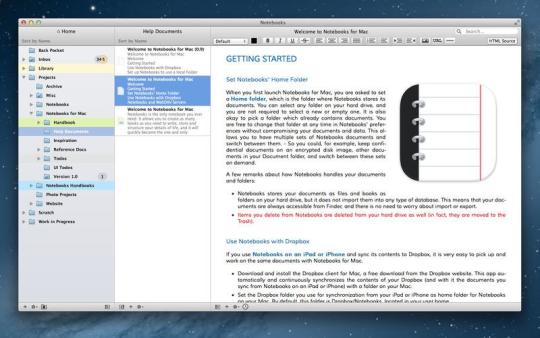

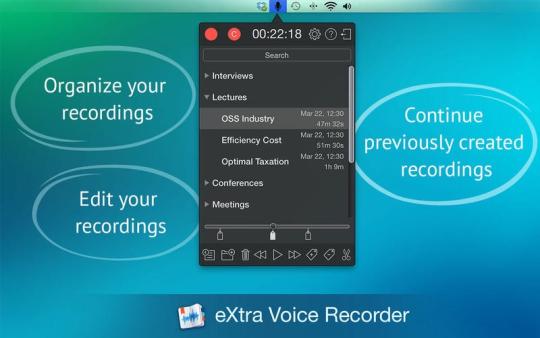
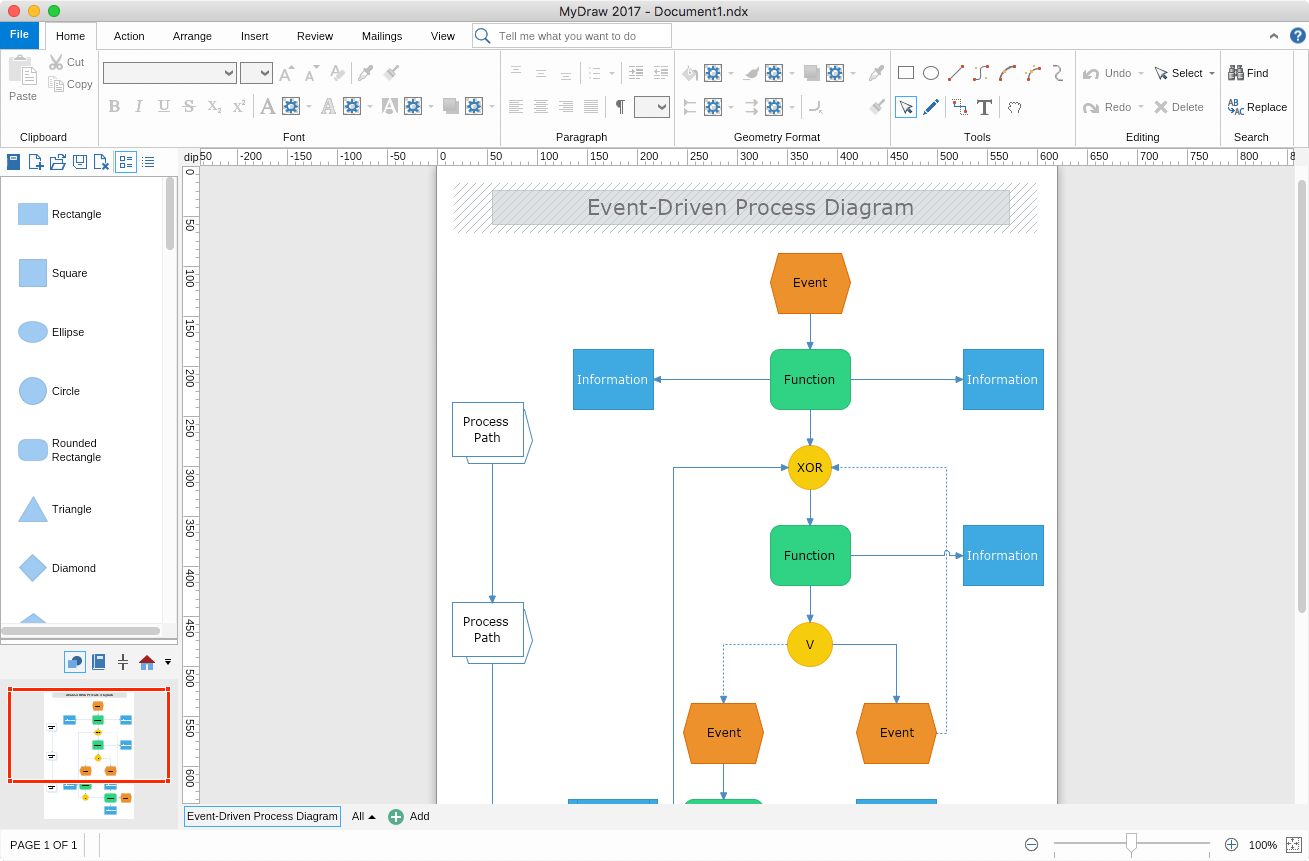
コメントが見つかりません